§ 2. Компьютер — универсальная машина для работы с информацией
Вся информация, поступающая к человеку, состоит из сигналов. Известно, что таких сигналов человек получает значительно больше, чем в состоянии обработать его мозг. Кроме того, человек так устроен, что он:
- не может воспринять непонятную ему информацию;
- необъективен, т. е. зачастую воспринимает информацию не такой, какая она есть, а такой, какой она ему кажется;
- быстро устаёт и может ошибаться, обрабатывая информацию;
- не может долго хранить информацию: если не закреплять знания постоянными упражнениями, информация очень быстро забывается.
Справляться с этими проблемами человеку помогает компьютер. Он облегчает умственный труд человека, помогает справиться с гигантскими объёмами информации.
Сегодня компьютер является незаменимым помощником человека в любой сфере деятельности. Без компьютеров невозможно представить себе работу банков, магазинов, больниц, школ, других учреждений. Без компьютеров не обойтись при подготовке к изданию книг и журналов, в научных и инженерных расчётах, при создании спецэффектов в кино и на телевидении и во многих других случаях. С помощью компьютера человек может рисовать, слушать мелодии, смотреть мультфильмы и делать многое другое.
В Единой коллекции цифровых образовательных ресурсов (sc.edu.ru) размещена анимация «Компьютер, его роль в жизни человека». Она позволит вам сравнить задачи, решаемые с помощью компьютеров несколько десятилетий тому назад и в наши дни.
Объект, пригодный для многих целей, выполняющий разнообразные функции, называют универсальным.
| Компьютер — универсальная машина для работы с информацией. Слово «универсальный» подчёркивает, что компьютер может применяться для многих целей: обрабатывать, хранить и передавать самую разнообразную информацию, использоваться в самых разных видах человеческой деятельности. |
| Изучением всевозможных способов передачи, хранения и обработки информации занимается наука информатика. Хранить, обрабатывать и передавать информацию человеку помогает компьютер. |
Самую разнообразную информацию, представленную в форме, пригодной для обработки компьютером, называют данными. За малое время компьютер способен обработать большое количество данных.
Компьютер обрабатывает данные по заданным программам.
В отличие от человека компьютер не может думать. Он выполняет только то, что ему предписано. Часто говорят о компьютерных ошибках, но, как правило, это ошибки людей, разработавших неверные программы для компьютера.
Самое главное
В аппаратном обеспечении компьютера различают устройства ввода, обработки, хранения и вывода информации. Устройства ввода информации — это клавиатура, мышь, сканер, микрофон и др. Устройство обработки информации — процессор. Устройства хранения информации — оперативная память, жёсткие диски, компакт- диски, флэш — накопители. Устройства вывода информации — монитор, принтер, акустические колонки.
1. Из каких основных устройств состоит компьютер?
2. Как называется устройство обработки информации?
3. Какие вы знаете устройства хранения информации?
4. Что входит в состав аппаратного обеспечения компьютера?
Типы сканеров
- Планшетный сканер.
- Сканируемый объект кладется на стекло сканируемой поверхностью вниз.
Под стеклом располагается подвижная лампа, движение которой регулируется шаговым двигателем. Свет, отраженный от объекта, через систему зеркал попадает на светочувствительную матрицу и передается в компьютер. Светочувствительная матрица состоит из фотодиодных элементов, чувствительных к свету. Перед каждым фотодиодом стоит светофильтр, пропускающий лучи только определенного цвета (красный, зеленый или синий ). Стоящие три рядом элемента формируют изображение в системе RGB
- Вертикальный планшетный сканер.
- Картографический планшетный сканер.
- Паспортный сканер.
- Применяется для сканирования паспортов, водительских удостоверений, банковских чеков, карточек идентификации, лотерейных билетов и фотографий. Уникальность модели в том, что паспорт можно сканировать за один проход сканера.
- Планетарные сканеры.
- Используются для бесконтактного сканирования. Применяются для сканирования книг, папок или сброшюрованных документов.
- Планетарные сканеры широко используются для оцифровки оригиналов, требующих деликатного обращения (ветхих, исторических документов). Часто используется название «книжный сканер».
- Разрешение таких сканеров обычно составляет 8000-11000 точек на дюйм и более.
- Слайд сканеры.
- Слайд-сканеры используют для оцифровки изображений с пленочных оригиналов. В последнее время значительная часть «планшетников» оснащается встроенным модулями для сканирования слайдов, но по качеству изображений они существенно уступают специализированным «собратьям».
- Листопротяжные сканеры
- В листопротяжном сканере, как в факсимильном аппарате, страницы документа при считывании пропускаются через специальную щель с помощью направляющих роликов (последние зачастую становятся причиной перекоса изображения при вводе).
- Сканеры штрих-кода, ручные сканеры
Ввод видео и графической информации
Устройства для ввода видео и графической информации в ЭВМ:
- Сканеры
- Цифровые видеокамеры или фотоаппараты
- Карты видеозахвата
- Спутниковые карты
Сканер
Сканер распознает изображение с бумажного оригинала и создает его электронную копию. Полученная копия может быть обработана на ЭВМ. Подключить сканер к компьютеру можно через параллельный порт (LPT), через USB или SCSI порты.
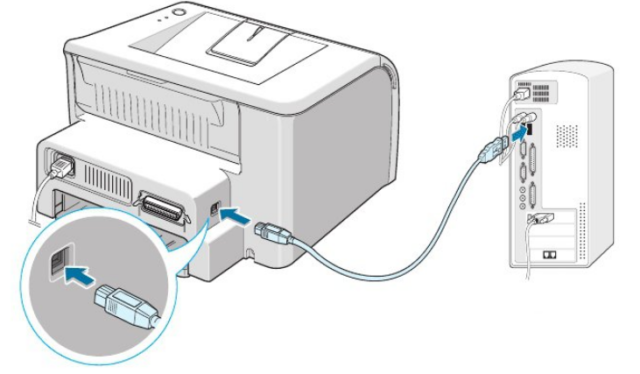
Рис. 2. Порты для подключения сканера.
Цифровые видеокамеры и фотоаппараты
Создают фото и видеоизображения уже в цифровом формате. Самые новые модели этих устройств подключаются к системному блоку через интерфейс USB.
Карта видеозахвата
Для подключения нецифровых видеокамер и видеомагнитофонов необходимо использовать в комплекте плату видеозахвата, которая оцифровывает аналоговый сигнал.
Карта для приема спутникового телевидения
Для приема видеосигнала со спутника используется специальная Спутниковая плата, называемая также картой DVB-S/S2. Для ее подключения используется высокочастотный разъём типа F, разработанного для телевизионного оборудования.
Клавиатура
Внимательно рассмотрите клавиатуру вашего компьютера.
Все клавиши можно условно разделить на несколько групп (рис. 5):
Группа функциональных клавиш F1 — F12 размещена в верхней части клавиатуры. Действия, выполняемые в результате нажатия этих клавиш, определяются работающей в конкретный момент программой. Есть клавиши, за которыми практически всегда закреплено одно и то же действие. Так, очень часто клавиша F1 служит для вызова справки. Другим функциональным клавишам в разных программах могут соответствовать разные действия.
В центре клавиатуры расположены символьные клавиши. На них нанесены цифры, специальные символы (!, :, * и т. д.), буквы русского алфавита, латинские буквы. Способ переключения алфавитов зависит от настройки клавиатуры компьютера. Чаще всего применяется одна из следующих комбинаций клавиш:
Alt(слева) + Shift или Ctrl + Shift
Знак « + » между названиями клавиш означает, что требуемое действие выполняется только в том случае, если в нажатом состоянии будут находиться обе клавиши. Выполнять клавиатурные комбинации можно так: нажать первую из указанных клавиш и, удерживая её нажатой, нажать вторую клавишу; обе клавиши отпустить.
С помощью символьных клавиш набирают всевозможные тексты, арифметические выражения, записывают свои программы.
Буквы каждого алфавита могут быть прописными (большими) или строчными (маленькими). Переключают режим ввода букв нажатием клавиши Caps Lock
Если горит индикатор Caps Lock — будут вводиться прописные буквы, иначе — строчные.
Вводить одну или несколько прописных букв удобно с помощью комбинации клавиш Shift + .
В нижней части клавиатуры находится длинная клавиша — пробел. Пробел используется для отделения слов и выражений друг от друга.
Курсор ввода — мигающая чёрточка, отмечающая место ввода очередного символа на экране монитора. Для перемещения курсора по тексту служат курсорные стрелки:

Они перемещают курсор на одну позицию в заданном направлении.
Клавиши Page Down и Page Up позволяют листать текст вверх и вниз, а Home и End переводят курсор в начало и конец строки. Специальные клавиши не собраны в одну группу, а размещены так, чтобы их было удобно нажимать.
Клавиша Esc (иногда изображается с изогнутой стрелкой) завершает ввод команды и вызывает её выполнение. При наборе текста служит для завершения ввода абзаца.
Клавиша Esc расположена в левом верхнем углу клавиатуры. Обычно служит для отказа от только что выполненного действия.
Символ, расположенный справа от курсора, удаляется клавишей Delete, а слева — клавишей Backspase (иногда изображается со стрелкой).
Клавиши Shift, Ctrl, Alt изменяют действия других клавиш.
Дополнительная клавиатура может работать в двух режимах, переключаемых клавишей Num Lock:
- при включённом индикаторе Num Lock это удобная клавишная панель с цифрами и знаками арифметических операций, расположенными, как на калькуляторе;
- если индикатор Num Lock выключен, то работает режим управления курсором.
Клавиатура — это электронное устройство. Поэтому обращаться с ней следует бережно и аккуратно. Нельзя допускать загрязнения клавиатуры пылью, мелким мусором, металлическими скрепками и пр. Нет нужды сильно стучать по клавишам. Движения ваших пальцев должны быть лёгкими, короткими и отрывистыми.
Устройства ввода звуковой информации
Чтобы записать какой-то звук, используют микрофон. Он способен улавливать звуки на разных частотах и обеспечивают преобразование аналоговой информации в цифровую, чтобы компьютер мог ее произвести.

Микрофоны бывают разных видов, но чаще всего внутри есть диафрагма, улавливающая звук, который затем отправляется в аналого-цифровой преобразователь.
После этого информация, полученная извне, попадает в компьютер или оборудование по проводу, либо беспроводным путем.
Электронное приложение к учебнику
Презентация «Компьютерная графика» (Open Document Format)
Ссылки на ресурсы ЕК ЦОР
- анимация «Изображения на компьютере» (N 196610)
http://school-collection.edu.ru/catalog/res/52cfdc76-67e6-4b85-a516-ef0ae1f21365/?

Презентация «Компьютерная графика»
Другие устройства ввода информации на компьютер
Такие устройства созданы не для обычного использования. Например: джойстики, геймпады, компьютерные рули и др.

С их помощью проще играть в видеоигры, обучаться на симуляторе или выполнять другие процессы, для которых не подходят вышеперечисленные устройства, а некоторые из них даже имеют внутреннюю память.
Геймпады имеют триггеры, кнопки, аналоговый стик (микроджойстик) и, главное, удобную для игры форму. Компьютерный руль, к которому часто подключают педали, полностью имитирует настоящий, что хорошо передает управление настоящим автомобилем. Джойстик упрощает работу с манипулятором.












